百度地图怎么设置不走高速?由于百度地图app版本的更新,好多用户不清楚设置入口,不用着急,下面是小编带来的最新百度地图app设置不走高速图文教程,希望可以帮到大家。

百度地图app版本:v19.1.0
百度地图app设置不走高速图文教程
1、打开app,进入“我的”页面,点击右上角的“设置”按钮,如上图所示;
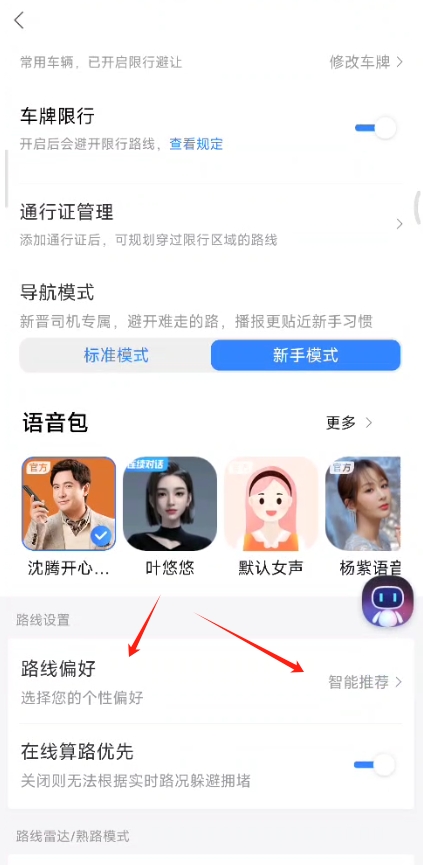
2、进入设置页面后,我们找到“导航设置”,点击进入,看到如上界面;
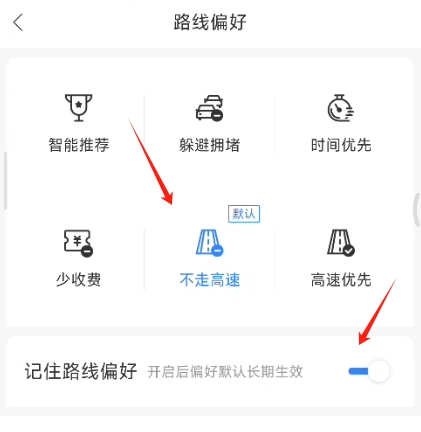
3、下滑找到“路线偏好”,点击进入,看到如上界面,我们选择“不走高速”,然后也可以把下面“记住路线偏好”按钮开启,这样以后自己每次导航的时候,就不会走高速了,设置路线偏好默认长期生效。
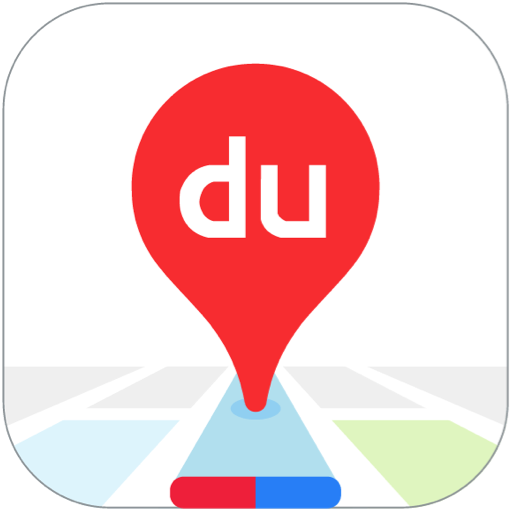
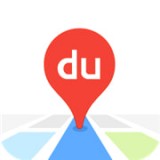



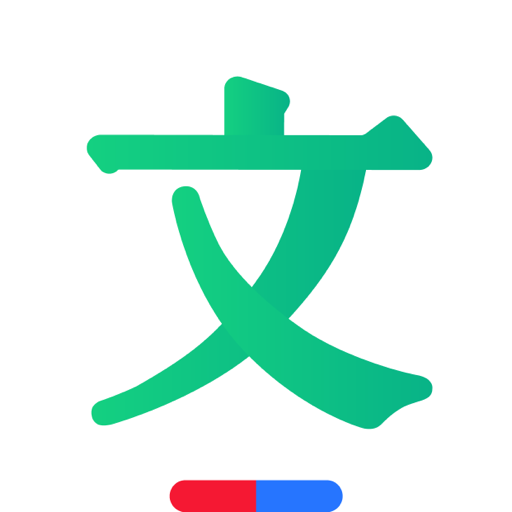









全部评论
还没有评论,快来抢沙发~